- Autor Abigail Brown [email protected].
- Public 2023-12-17 06:45.
- Viimati modifitseeritud 2025-06-01 07:16.
Mida teada
- Lehel Avaleht Plaan minge Aken >Library > [MR] Täisekraanil taustavideo kausta ja lohistage vidin lehele.
- Video lisamiseks avage Fail > Lisa üleslaadimiseks faile > videote kaust > Open.
Adobe Muse võimaldab teil luua veebilehti, kasutades väljaannetega sarnast töövoogu; teil ei ole vaja saidi või lehe loomise koodi sügavat mõistmist, kuigi HTML5, CSS-i ja JavaScripti tundmine ei tee sellest kahju. Kuigi traditsiooniline veebivideo lisatakse tavaliselt HTML5 Video API kaudu, saavutab Adobe Muse sama asja vidinate abil, mis loovad konkreetsete ülesannete jaoks vajaliku HTML 5, kuid kasutavad lehe avaldamisel koodi kirjutamiseks Muse'is lihtkeelset liidest.
Kuidas Adobe Muse CC-s taustavideo jaoks lehte ette valmistada
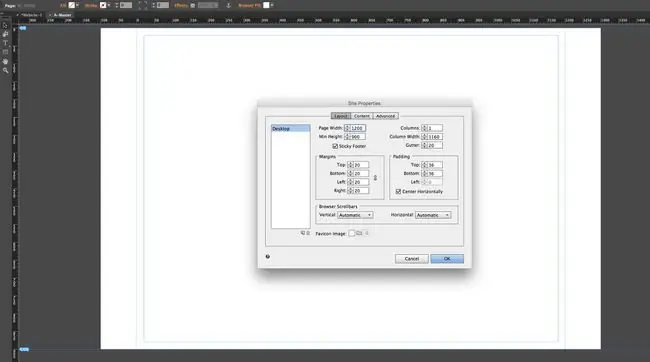
Kui vidin on installitud, saate nüüd luua lehe, mis kasutab videot.
- Enne alustamist looge oma Muse'i saidi jaoks kaust. Looge selle kausta sees teine kaust - me kasutame „meediumit” - ja teisaldage oma video mp4- ja veebiversioon sellesse kausta.
- Muse'i käivitamisel valige Fail > Uus sait.
- Kui avaneb dialoogiboks Paigutus, valige Desktop Esialgne paigutus ja muutke Lehekülje laiustja Lehekülje kõrgus väärtused 1200 ja 900 . Klõpsake nuppu OK.
- Masterlehe avamiseks topeltklõpsake Põhileht plaanivaates. Kui avatakse juhtleht, liigutage päise ja jaluse juhendid lehe üla- ja alaossa. Selle näite jaoks ei vaja te tõesti päist ja jalust.
Kuidas kasutada täisekraanil taustavideovidinat Adobe Muse'is CC
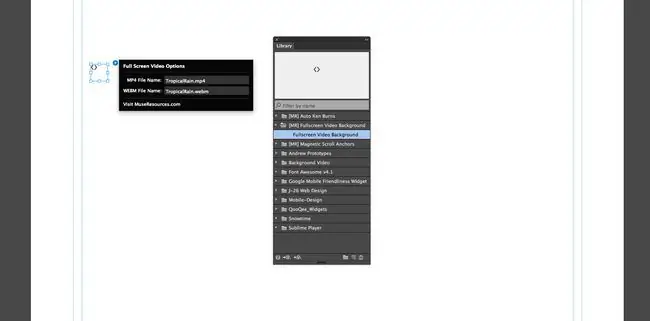
Vidina kasutamine on ülilihtne.
- Esimene asi, mida pead tegema, on naasta plaanivaatesse, valides View > Planeerimisrežiim.
- Kui plaanivaade avaneb, topeltklõpsake selle avamiseks Avaleht.
- Avage raamatukogu paneel - kui see pole liidese paremal küljel avatud, valige Window > Library - ja keerake alla [MR] täisekraanil taustavideo.
- Lohistage kausta vidin lehele.
-
Märkate, et Options palub teil sisestada videote mp4- ja veebiversioonide nimed. Sisestage nimed täpselt nii, nagu need on kaustas, kuhu need paigutasite. Üks väike nipp, et mitte eksida, on kopeerida mp4-video nimi ja kleepida see piirkondadesse MP4 ja WEBM menüüst Valikud
Veel üks nipp: see vidin kirjutab teie eest HTML 5 koodi. Saate seda öelda, kuna näete vidinas. Sel juhul saate asetada vidina veebilehelt paberile ja see töötab endiselt. Nii ei sega see lehele paigutatavat sisu.
Kuidas lisada videot ja testida lehte Adobe Muse'is CC

Kuigi olete lisanud videote esitamise koodi, ei tea Muse endiselt, kus need videod asuvad.
- Selle parandamiseks valige Fail > Lisa üleslaadimiseks failid.
- Kui avaneb dialoogiboks Laadi üles, liikuge oma videoid sisaldavasse kausta, valige need ja klõpsake Ava.
- Veendumaks, et need on üles laaditud, avage paneel Varadja peaksite nägema oma kahte videot. Jätke need lihts alt paneelile. Neid ei pea lehele paigutama.
- Projekti testimiseks valige File > Eelvaate leht brauseris või, kuna see on üks leht, Fail > Saidi eelvaade brauseris. Avaneb teie vaikebrauser ja videot esitatakse.
-
Praegu saate käsitleda Muse-faili tavalise veebilehena ja lisada avalehele sisu ning video esitatakse selle all.
Kuidas lisada Adobe Muse'i CC-sse videoplakati raami
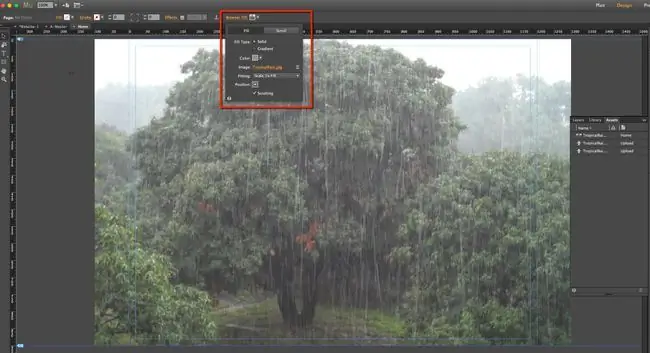
Sellest veebist me siin räägime ja olenev alt ühenduse kiirusest võib teie kasutaja avada lehe ja vaadata video laadimise ajal tühja ekraani. See ei ole hea. Siit saate teada, kuidas selle vastikuga toime tulla.
Parim tava on lisada videole plakatiraam, mis kuvatakse video laadimise ajal. Tavaliselt on see video kaadri täissuuruses ekraanipilt.
- Plakati raami lisamiseks klõpsake üks kord lehe ülaosas Browser Fill.
- Klõpsake lingil Piltja navigeerige kasutatava pildi juurde.
- Valige alas Fitting Scale to Fill ja klõpsake Keskpunktil Position ala. See tagab, et brauseri vaateava suuruse muutumisel skaleeritakse kujutis alati pildi keskelt. Samuti näete, et pilt täidab lehe.
-
Veel üks väike nipp on ühtlane täitevärv juhuks, kui plakati raami ilmumine võtab aega. Selleks klõpsake Muse'i värvivalija avamiseks kiibile Color. Valige tööriist eyedropper ja klõpsake pildil domineerival värvil. Kui olete lõpetanud, klõpsake brauseri täitmise dialoogiboksi sulgemiseks lehel.
-
Sellel hetkel saate projekti salvestada või avaldada.
Selle seeria viimane osa näitab, kuidas kirjutada HTML5-koodi, mis libistab video veebilehe taustale.






